Mozilla Firefox е доста популярен браузър сред основните имена и затова много потребители искат да го зададат като браузър по подразбиране. Задавайки го като браузър по подразбиране, позволява на уеб връзки или уеб документи да се отварят автоматично в браузъра Firefox. Така че не е нужно да избирате браузъра всеки път, докато отваряте връзка към уебсайт или документ.
Нещата обаче понякога могат да се объркат и колкото се опитвате, Mozilla Firefox не може да бъде зададен като браузър по подразбиране във вашата система Windows 10. Но, хубавото е, че този проблем може да бъде решен. Нека да видим как.
Метод 1: Използване на командния ред
Етап 1: Отидете на Започнете бутон на вашия работен плот и напишете Командния ред в полето за търсене. Щракнете с десния бутон върху резултата и изберете Изпълни като администратор да отвориш Командния ред в администраторски режим.

Стъпка 2: В Командния ред прозорец, въведете командата по-долу и натиснете Въведете:
"C: \ Program Files \ Mozilla Firefox \ uninstall \ helper.exe" / SetAsDefaultAppGlobal
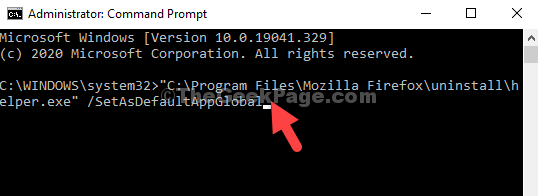
Стъпка 3: Сега отидете на Започнете на вашия работен плот, щракнете върху него и изберете Настройки опция от контекстното меню.

Стъпка 4: В Настройки прозорец, щракнете върху Приложения.
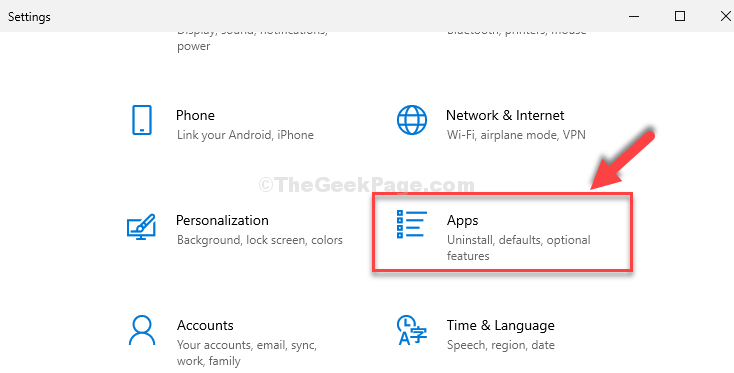
Стъпка 5: След това кликнете върху Приложения по подразбиране отляво и от дясната страна на прозореца слезте надолу и щракнете върху уеб браузър раздел. Изберете Firefox от опциите, които да зададете като браузър по подразбиране.
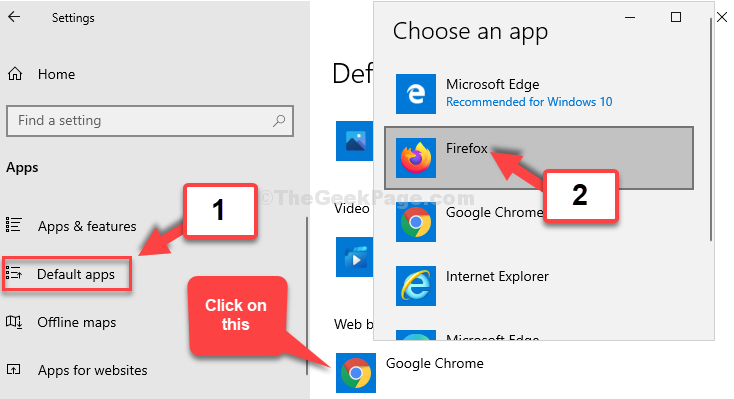
Успешно сте задали Firefox като уеб браузър по подразбиране, но ако това не работи, можете да опитате втория метод.
Метод 2: Преинсталирайте Firefox
Етап 1: Отидете на Започнете бутон на вашия работен плот и напишете appwiz.cpl в полето за търсене. Кликнете върху резултата.
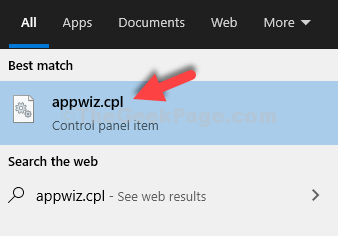
Стъпка 2: Това ще ви отведе до Програми и функции прозорец в Контролен панел. Сега потърсете Mozilla Firefox в списъка с програми щракнете с десния бутон върху него и щракнете върху Деинсталирайте за да премахнете приложението.
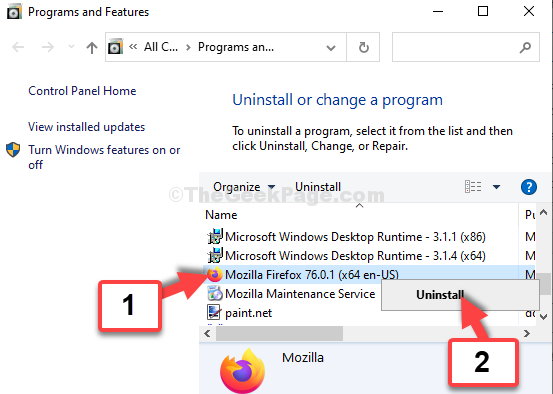
Сега преинсталирайте Firefox и променете браузъра на Firefox през Настройките по подразбиране.
Опит за различно подразбиране веднъж
Етап 1: Отидете на Приложения по подразбиране опция в Настройки и първо сменете браузъра на всеки друг браузър. Например променихме го на Google Chrome тук.
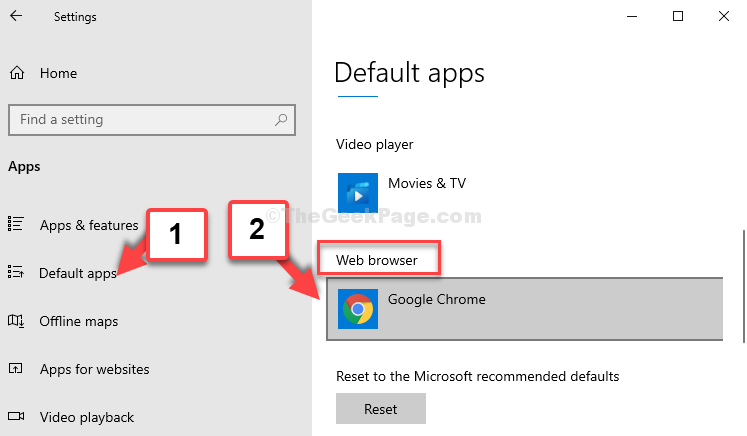
Стъпка 2: Сега отново променете браузъра обратно на Firefox.
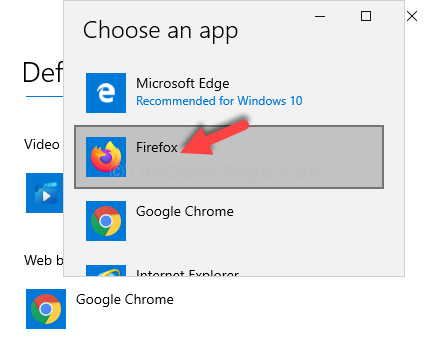
Това е. Вашият проблем трябва да бъде решен сега и можете да използвате Firefox като браузър по подразбиране сега.
![10 най-добри браузъра за лаптопи Asus [бързи и леки]](/f/cfcbec599ed6aa22f273aa499d9678e4.jpg?width=300&height=460)

